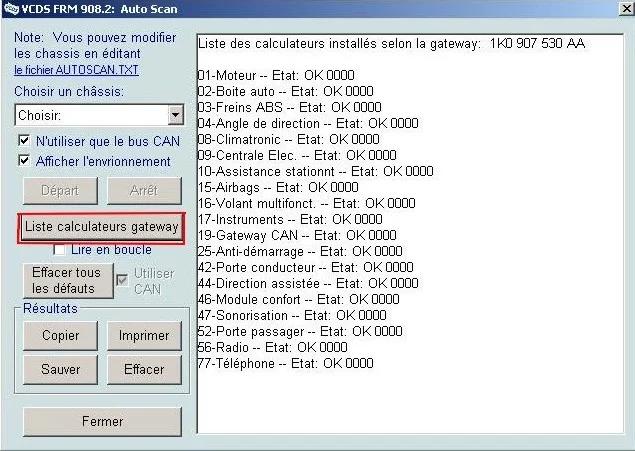Comment consulter et effacer les codes défauts avec l‘interface de diagnostic VCDS / VAG COM ?
Vous êtes novices sur le VCDS et venez d’acquérir un câble VCDS pour votre Vag ? Une Golf peut être ou bien une S3 ou encore une Polo ? Posez vous 5 minutes pour tout comprendre comment faire pour consulter et effacer les codes défauts de votre voiture. Pour pouvoir effectuer cette lecture des codes défauts, vous avez besoin d’un PC portable, du logiciel VCDS à jour ainsi que d’un câble VAGCOM (HEX-USB, HEX-NET, HEX Micro Can) que vous pouvez commander chez VAG Custom.
Notre tuto VCDS : Fonctionnement et utilisation.
-> VCDS : Liste des codes défauts
-> VCDS : La priorité d’un code défaut
Tout d’abord, les codes défauts sont des codes que les calculateurs de la voiture enregistrent. Ces codes indiquent un événement, mineur comme un événement plus grave. Cela pourrait être par exemple une ampoule HS ou bien un défaut sur un airbag mais cela pourrait être également un soucis sur votre rampe d’injection, une pression non atteinte par votre turbo, un défaut sur le FAP ou encore sur la lambda. Aussi, il est parfois nécessaire d’avoir le câble afin d’effacer un code ou encore d’activer une option afin qu’il ne revienne plus comme dans le cas de l’installation d’un kit éclairage LED de plaques.
Les codes OBD sont des codes défaut émis par les appareils de commande. Les voitures peuvent être équipées de 30 appareil de commande (Calculateur)
Tous les calculateurs des voitures du groupe Volkswagen ont une adresse ; définie par un chiffre ou lettre; par exemple 01 pour le Calculateur moteur, 08 Climatisation…
Comment effacer les codes défauts avec VCDS?
Voici un petit tuto rapide sur ce sujet: « Comment effacer les codes défaut » Nous allons voir comment effectuer un autoscan dans un premier temps.
1 - Cliquez sur Auto-Scan dans votre logiciel VCDS.
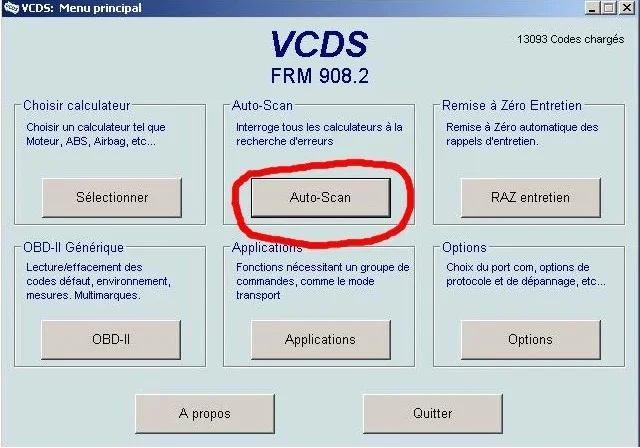
2 - Cliquez sur « Liste calculateurs gateway«
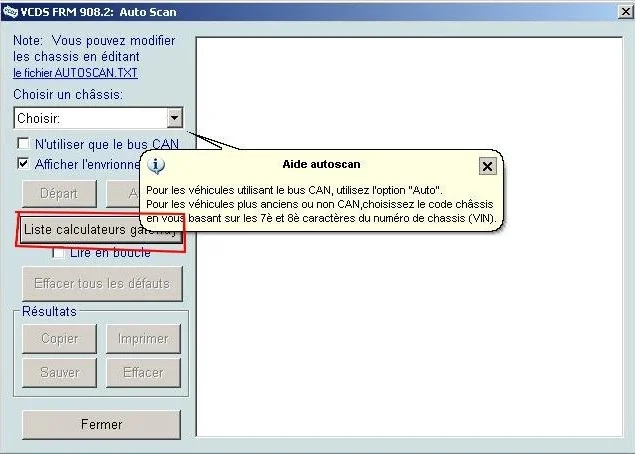
3 - La liste des erreurs s’affiche avec les calculateurs en erreur en rouge (si il y a un code défaut cela s’affiche en rouge)
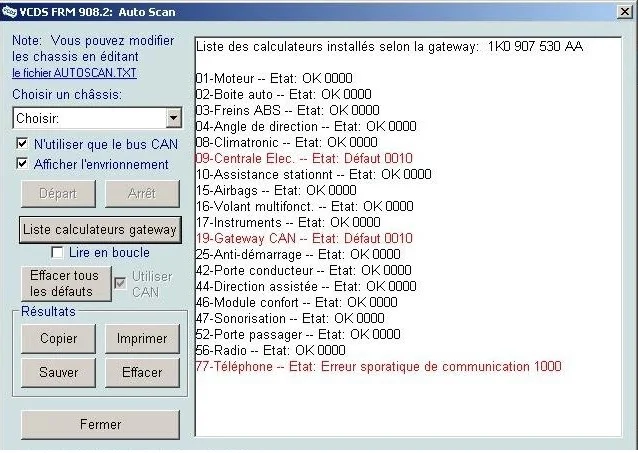
-> Astuce: Cliquez directement sur la ligne du calculateur avec une erreur en rouge (pour accéder rapidement au défaut, passer directement à l’étape 6)
4 - On doit effacer les codes d’erreur pour chacun des calculateurs
revenez au menu principal et cliquer sur sélectionner.
« 19 - Gateway CAN » pour l’exemple (Choisissez selon vos défauts)
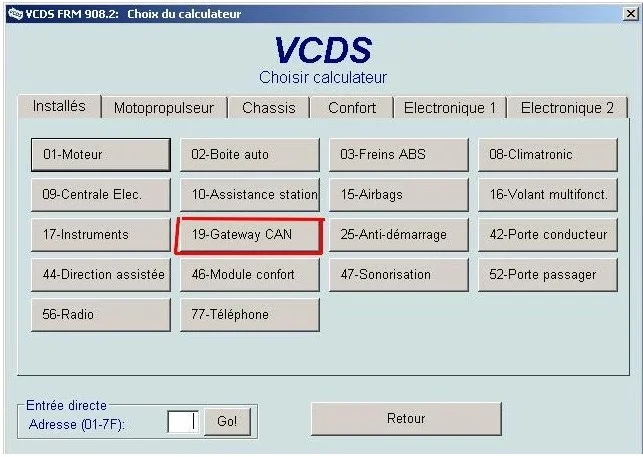
5 - Cliquez sur « Codes défaut - 02«
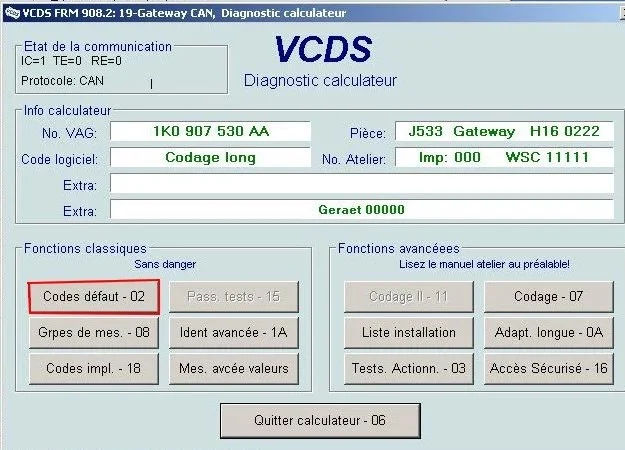
6 - Le code d’erreur apparaît et cliquez sur « Effacer codes - 05«
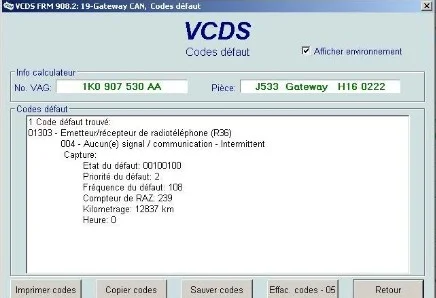
7 - Les erreurs sont effacées
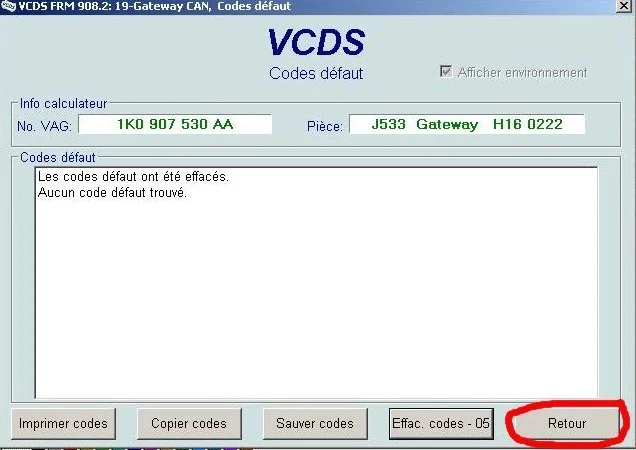
Recommencer à l’étape 4 pour les autres calculateurs, si vous avez cliquer sur la ligne en rouge du calculateur (astuce) le bouton retour permet de revenir directement à la liste calculateurs gateway.
8 - Au menu général vous pouvez refaire un auto scan
Vous pouvez aussi effacer tous les défauts avec « Effacer tous les défauts » mais vous ne verrez pas quel sont les défauts en cours.